水利安全生产标准化评审.docx
《水利安全生产标准化评审.docx》由会员分享,可在线阅读,更多相关《水利安全生产标准化评审.docx(20页珍藏版)》请在冰豆网上搜索。
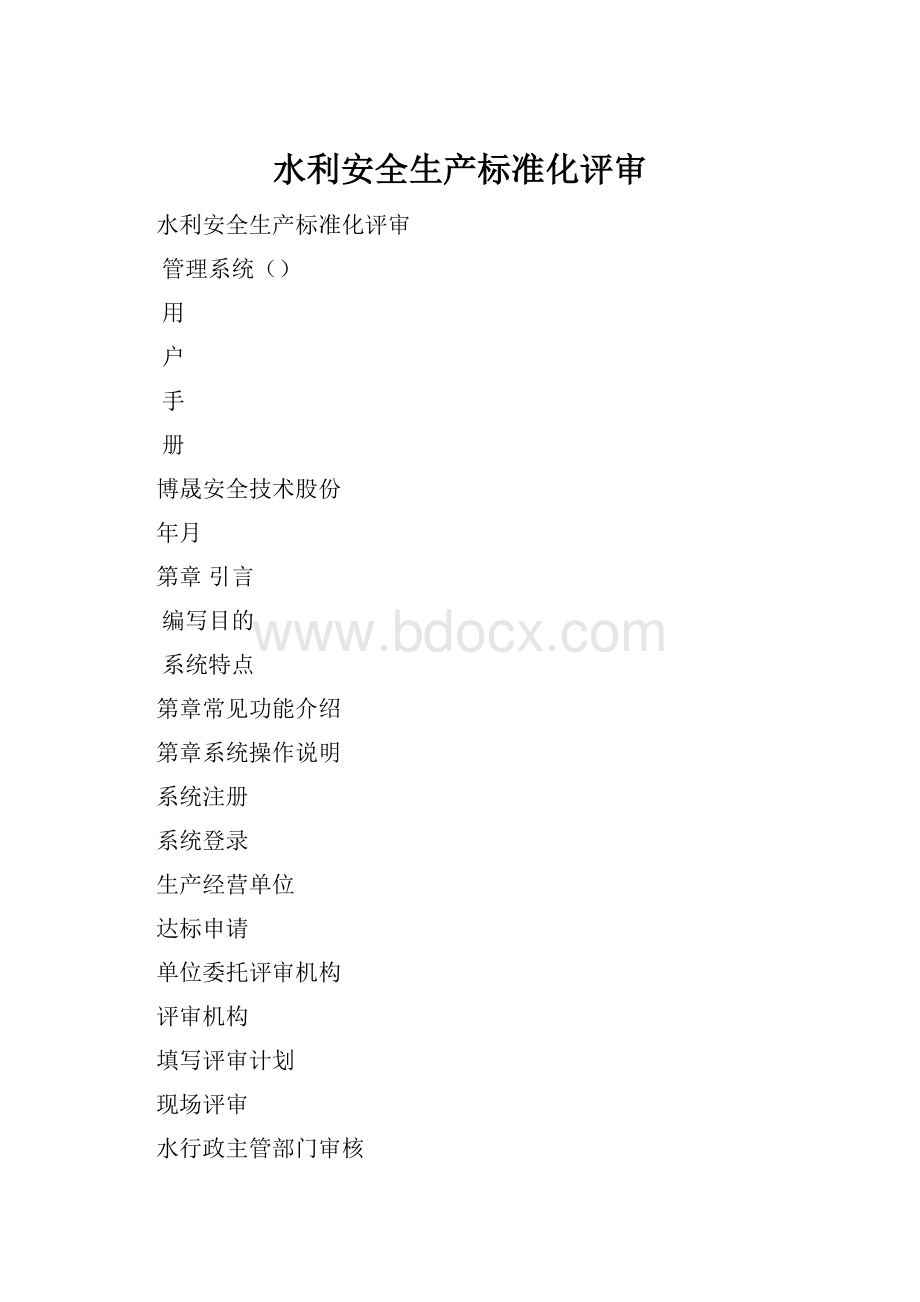
水利安全生产标准化评审
水利安全生产标准化评审
管理系统()
用
户
手
册
博晟安全技术股份
年月
第章引言
编写目的
系统特点
第章常见功能介绍
第章系统操作说明
系统注册
系统登录
生产经营单位
达标申请
单位委托评审机构
评审机构
填写评审计划
现场评审
水行政主管部门审核
省水行政主管部门审核
省水利厅审核、公示、发证
第1章引言
1.1编写目的
本手册的编写旨在让水利安全生产标准化评审管理系统的使用人员对系统的结构、功能和操作规程有一个比较清晰的认识,使操作人员能够依靠本手册基本学会如何操作系统所提供的各种功能。
1.2系统特点
系统致力于构建一个方便、快捷、高效的信息化管理系统,实现标准化达标评审工作的网上申报、受理、评审、审核、公告和发证等全过程的规、统一管理。
系统建设目标如下所示:
1.实现水利生产经营单位安全生产标准化网上申报、受理和办理进度查询;
2.采用工作流引擎技术实现水利部、评审组织单位和评审单位统一、规的申请受理、评审、审核、公告、发证和日常监管等工作的信息化管理;
3.对达标企业的日常监管(年检自评、日常检查抽查管理、换证管理、撤消降级管理)
4.实现评审组织单位、评审单位信息的分级管理;
第章常见功能介绍
由于在对本系统的操作过程中,有很多的类似操作,并且操作界面也大体相同,如:
增加、修改、保存、取消、删除、排序、查看详情、搜索、翻页、自定义每页显示记录条数、刷新页面、帮助及关闭等操作,为了使本手册简洁且易于查看,在此特将一些通用操作提前作以介绍,用户在操作的过程中如果出现这方面的疑难问题就可以到本小节来查看。
1.增加操作
一般来说,当【新增】按钮亮起的时候,表示点击该按钮可以进行增加一条记录的操作。
用户点击【新增】按钮,信息输入区域将变成可编辑状态,用户可以直接输入数据,最后点击【保存】按钮进行信息记录的保存。
如果不想保存所增加的新信息,那么直接点击【取消】按钮就可以了。
2.修改操作
一般来说,【修改】图标在每条记录的前面显示,用户点击该图标,在信息输入区域将变成可编辑状态,用户可以直接在此基础上进行修改,最后点击【保存】按钮对已经修改的信息记录进行保存。
如果不想保存所修改的信息,那么直接点击【取消】按钮就可以了。
3.保存操作
【保存】按钮一般在增加或修改某条记录时显示,表示对输入的信息进行保存。
4.取消操作
【取消】按钮一般在增加或修改一条记录时显示,表示可以对已经输入的全部信息进行清除操作,用户直接点击该按钮即可取消当前的操作。
5.删除操作
一般来说,【删除】图标在每条记录的前面显示,用作对当前的记录进行删除操作。
点击该图标,即可删除当前所选中的信息。
执行删除操作时,系统会弹出一个确认对话框,以防止用户由于误操作而删除了不该删除的东西。
所以特别提醒用户,在对删除操作进行确认时一定要看清楚。
6.发送操作
发送按钮一般在增加、修改一条记录或对一条事务进行处理时显示,表示对当前新增、修改的信息加入工作流中并发送至下一处理节点或处理当前事务完成后将其发送至下一处理节点。
7.打印操作
一般来说,【打印】操作在文书显示,用作对当前的填写完成的进行打印信息的操作。
用户单击【打印】按钮进入到打印页面之后,可以根据需要设置打印的相关信息,并可以选择连接打印机进行打印。
8.排序操作
一般来说,在页面中均以列表的形式显示当前已存在的所有记录,点击列表标题即可对列表中的记录进行排序操作。
9.详情操作
一般来说,【详情】图标在每条记录的前面显示,用作对当前的记录进行查看详细信息的操作。
用户点击记录前的该图标,即可在弹出的页面中查看其详细信息。
10.搜索操作
用户在搜索框中根据提示信息输入待搜索的值,点击【搜索】按钮列表中就会显示出符合条件的记录,再点击【全部】按钮又可显示出全部记录。
点击【搜索】按钮旁的【高级搜索】按钮,在高级搜索页面根据搜索条件输入相应的搜索值,点击该页面的【搜索】按钮即可在列表中显示出符合条件的记录,再点击【全部】按钮又可显示出全部记录。
11.翻页操作
若列表中的记录是多页显示,用户需要查看任一页的信息,可以通过选择页码导航栏中的下拉框中页码即可转到相应的页面,点击【上页】【下页】等按钮也可以翻页。
如:
。
12.自定义每页显示记录条数操作
用户可以根据需要在页码导航栏中自定义每页显示的记录条数,只需在显示条数框里输入以的数值,然后点击回车键即可设置成功。
13.刷新操作
用户除了根据通常的点击鼠标右键及按实现页面刷新操作外,在本系统中还可以通过双击该页以及点击左边对应的导航树节点实现刷新操作。
14.帮助操作
若用户对某些操作及功能点不清楚,点击【帮助】按钮即可得到相应的信息。
15.关闭操作
若用户操作完毕,点击该模块页上的即可关闭该模块。
点击即可关闭当前窗口,点击即可关闭所有打开的窗口。
注意,关闭时必须保留一个标签。
第章系统操作说明
系统注册
在浏览器中输入水利生产标准化评审管理网的网址,在管理网的首页左侧显示有用户登录的窗口,如图
图
点击上图中的“注册”按钮,会弹出注册页面,如图,按要求填写注册信息,最后点击“马上注册”即可(带的为必填项)
图
操作说明:
1)单位登陆账号:
输入账号,只要没有在系统中存在即可,提示:
此处最好输入的是您容易记忆的账户
2)密码:
输入平时容易记忆的密码即可
3)确认密码:
输入必须与密码一致
4)法定代表人:
需输入真实的法人名称
5)组织机构代码:
需真实
6)联系人:
此项非必填项,但建议输入,已防止在水利厅审查资料时遇到问题时能及时沟通
7)联系:
此项非必填项,但建议输入,已防止在水利厅审查资料时遇到问题时能及时沟通
8)电子:
此项非必填项,但建议输入,已防止在水利厅审查资料时遇到问题时能及时沟通
9)申请类别:
必填项,分为“水利工程项目法人、水利水电工程施工企业、水利工程管理单位、农村水电站”,按实际情况选择即可
当申请类别为“水利工程项目法人、水利水电工程施工企业时”在申请类型下边显示的是单位类型
单位类型:
分为“部属、厅属、非厅属”,需按实际填写,填写错误可能会导致无法审批
、当申请类别为“水利水电工程施工企业”时,在申请类型下边显示的是施工资质
施工资质:
包括“总承包特级、总承包一级、总承包二级、总承包三级、专业承包一级,专业承包二级,专业承包三级”,用户可根据实际情况进行选择
10)拟申请等级:
非必填项,分为“一级、二级、三级”,可根据自己实际填写,但是最终审批结果不一定完全相符
11)所属区域:
请正确填写
12)详细地址:
必填项,需真实填写,有利于现场审查
13)监管单位:
从左侧树中选择,不可手写
注册成功之后,会弹出如图所示,请耐心等待,一个工作日,工作人员会对您的注册信息进行审核
图
系统登录
注册完成之后,使用注册的账号、密码在如图处输入账号、密码和验证码,点击登录按钮即可进入系统,如图所示,首次登陆需完善企业信息,填写完所有信息后,点击保存按钮即可,红色框为必填项
图
注:
水利生产经营单位若一个工作日后仍不能登录系统后台,请尽快联系我们
下面我们开始介绍审批的流程以及每个角色进入系统后的操作
生产经营单位
达标申请
用户登录本系统,完善企业信息后,进入系统首页,如果所示
●图
点击上图中的“标准化评审中的”进入到如图、、界面
在下图中首先显示的是企业的基本信息,企业用户,需要在该页面填写本次申请是“初次申请”还是“复审”,以及申请级别“二级”或者“三级”,同时需在单位自主评定结论中填写自评的结论,单位自主评定得分是根据总体得分自动生成的,此处不能手动填写
图
在下图中,显示的是单位需要自主打分的界面,
1、应得分:
去除合理缺项后应该得到的分数
2、实得分:
单位根据自己的实际情况,去除合理缺项和未达标项扣分后应该得到的分,实得分应该小于等于应得分
3、得分率:
是系统根据用户填写的应得分和实得分得出的,不可手动填写
最终系统会根据企业填写的分数算出最终的自评得分率,并自动显示在图的单位自主评定得分中
图
在下图中显示的是企业需要上传的部分资料,企业可根据页面显示的需要上传的容,进行资料的上传,(注意:
选择一个文件上传一个,不然可能会造成文件上传不上去,或不对应的情况)带有必传字样的项是必须上传的资料
图
填写完上述所有的项目后如果用户觉得无需再修改,可直接点击“发送“按钮,发送到下一步,如果还需要斟酌,可点击保存按钮(说明:
点击保存按钮还可进行页面的修改,发送之后不可修改)
建议:
此处每做一项就点击“保存“一下做过的资料,以防止网络或其它原因造成的没有存入数据,同时,在发送之前,建议先保存,并查看所有的项的数据是否都保存完整,然后再发送
单位委托评审机构
省厅对企业初审资料通过之后,企业登录系统,可看到当前已进入“委托评审机构”的流程,如图
图
点击首页的状态信息,或点击“标准化评审委托评审机构“进入页面进行评审机构的委托,如图,按要求填写信息,选择所要委托的机构,如果确认正确,直接点击”发送“,如果不确认,可点击保存,修改之后再点击”发送“,发送之后,如需要查看提交的信息,可在首页”标准化评审委托评审机构“,进入详情页面查看
图
【说明:
】
如果委托评审机构提交评审报告,选择“是“,评审机构提交之后会直接到省厅,如果选择”“是”,会发送到企业,企业可查看评审机构的评审报告,并可下载
评审机构
企业选择了评审机构,并点击发送之后,评审机构登陆系统就可以看到当前需要处理的业务,如图
图
填写评审计划
点击要处理的业务状态,或直接点击“标准化评审填写评审计划”,进入列表页面,如图,需要填写评审计划的业务会以红色显示
图
点击上图操作中的“填写计划”,进入详细页面,如图
图
操作说明:
1、评审组人员不得少于人”或“评审组专家不得少于人,评审时间不能超过天.
2、评审组长选择之后再选择副组长时不能出现组长的选项
3、评审组成员选择是不能出现评审组长和评审副组长的选项
4、必须上传评审方案
5、填写完之后,点击保存按钮,会返回列表,还可对评审方案进行修改
6、如无需修改可关闭该页面返回首页,对首页进行刷新后,首页的状态即会变为“现场评审”,如图
图
7、在填写现场评审之前都可以点击“标准化评审填写评审计划”随时对评审方案进行修改
现场评审
点击首页的状态提示,上图所示,进入到现场评审的列表页面,如图所示
图
点击上图中的“评审机构现场评审”,进入现场评审的详细页面,如图、所示
在图填写评审的时间段,并根据实际情况,填写企业应得分和实得分,最后自动生成得分率
图
填写完评审得分之后,在图中上传评审时的会议照片,和最终的评审报告
图
评审机构填写完所有的评审情况的容,确认无误后,点击发送按钮即可
(说明:
如果企业在选择评审机构时,委托评审机构提交评审报告选择的是,就会直接发送到省厅,如果选择否,发送之后会到企业,再由企业发送到省厅)
此处也建议评审机构,做一个版块进行一次保存,最终提交之前也进行一次保存,以防止网络等因素造成的评审信息提交上到省厅时发生错误
水行政主管部门审核
市水行政主管部门登陆系统,首页如图,在首页,上边部分显示的是各个操作的功能点,下边部分显示的是统计
图
省水行政主管部门审核
因为省的线上目前只省水利厅在审,所以企业只有一提交发送,就会直接到省水行政主管部门
省水行政主管部门登陆系统,在首页的最上边显示当前单位处于的状态,如图,可直接点击该状态进入评审申请列表页面,也可点击“业务受理达标申请受理“进入评审申请列表页面,如图
图
图
点击状态列,进入到审核详情页面,如图,在该页可查看企业的评审情况,以及自评评定得分,和自主评定的结论,下拉该页面,可查看详细的企业自评得分的情况,和企业上传的资料,此处页面与企业相同,不在做过多解释,省厅审核完成之后,可根据实际情况填写审查意见
图
操作说明:
审核意见有三项可供选择
、补充资料,企业上传的资料不完善时,可选择补充资料发送回企业,要求企业再次上传资料
、同意:
企业上传的资料符合审查要求,点击发送会继续进入上一级行政单位的审查
、不同意:
企业上传的资料不符合要求,不同意的情况下点击发送,企业需重新从提交申请做起
省水利厅审核、公示、发证
省水利厅审查通过之后,刷新系统首页,就可在首页小提示中看到当前业务的状态为审定,如图
图
点击该进入审定的列表页面,点击“状态”列进入详细页面,如图,单位自评得分和评审机构的详细评分情况都会显示在页面上
图
对评审机构和企业自评情况查看之后,往下拉页面,如图,可查看并下载企业提交的所有的资料(可一键下载,也可一个一个下载)
图
对企业审查完毕之后,得出的意见可填写写“省水利厅审定意见”框中,同意或不同意,“同意”:
流程发送到下一步;“不同意”:
流程直接结束,单位需重新填写申请
此处填写“同意“,然后点击”发送“按钮发送到公示
刷新首页,进入列表—详情,填写公示时间,公示时间到期后,点击“发送“按钮,发送到公告、发证,发证之后改流程即结束
在使用过程中如遇到什么问题,可联系我们
: